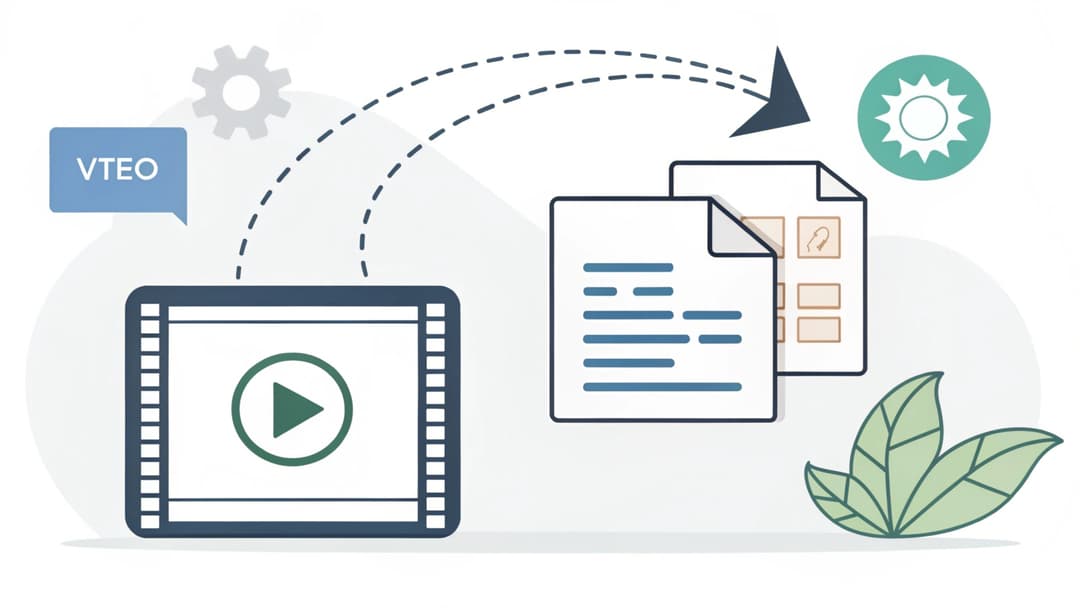
MP4를 텍스트로 온라인에서 무료로 3단계만에 변환하기
Jenny
MP4 파일을 텍스트로 변환하는 것은 까다롭게 들릴 수 있지만, 현대 AI 도구를 사용하면 그 어느 때보다 쉽고 빠릅니다. 이 가이드는 무료로 단계별로 수행하는 방법을 보여줍니다. 회의, 강의 또는 좋아하는 YouTube 비디오를 필기하는 경우 이 가이드가 도움이 될 것입니다.
MP4를 텍스트로 변환해야 하는 경우는 언제인가요?
MP4를 텍스트로 변환하는 것이 매우 유용할 수 있는 상황이 많이 있습니다:
- 회의 또는 인터뷰: 다시 보는 대신 읽음으로써 시간을 절약하세요.
- 강의 또는 수업: 수동으로 입력하지 않고도 자세한 노트를 얻으세요.
- YouTube 비디오: 콘텐츠를 블로그나 연구를 위한 읽을 수 있는 텍스트로 변환하세요.
- 자막: 접근성을 높이거나 더 나은 참여를 위해 캡션을 만드세요.
MP4를 텍스트로 변환하는 3단계는 무엇인가요?
온라인 AI 전사 도구 사용하기

AI 기반 전사 도구는 수작업의 시간을 절약할 수 있습니다. 인기 있는 옵션으로는 Uniscribe, Notta, Otter.ai 등이 있습니다.
이 도구들은 인공지능을 사용하여 MP4의 오디오를 빠르고 정확하게 텍스트로 변환합니다. 수동으로 하는 것에 비해 AI 도구는 훨씬 빠르고 효율적이며 종종 놀라울 정도로 정확합니다.
단계별: MP4를 텍스트로 변환하기
Uniscribe를 예로 들어 보겠습니다. 초보자 친화적인 도구이며, 다음 세 가지 간단한 단계를 따라 할 수 있습니다:
단계 1: MP4 파일 업로드하기

파일이 로컬에 저장되어 있다면, Uniscribe 플랫폼으로 드래그 앤 드롭하면 됩니다.

YouTube 비디오가 있다면, 비디오 링크를 복사하여 Uniscribe에 직접 붙여넣기만 하면 됩니다.
Step 2: 도구가 전사하도록 하세요


업로드가 완료되면, Uniscribe가 마법을 시작합니다. 사용자 경험에 따르면, 30분 길이의 MP4 비디오를 전사하는 데 보통 30초도 걸리지 않습니다! 이 도구는 특히 영어 오디오에 대해 매우 정확하며, 98개 이상의 언어를 지원합니다.
Step 3: 텍스트 내보내기

전사가 완료되면, 내보내기 버튼을 클릭하세요. 파일을 다음 형식으로 저장할 수 있는 옵션이 제공됩니다:
- TXT (일반 텍스트)
- DOCX (Microsoft Word)
- SRT (자막 형식)
전사를 추가로 편집할 계획이라면, 쉽게 조정할 수 있도록 TXT 또는 DOC 형식을 선택하세요.
다른 온라인 전사 도구 비교
Uniscribe는 훌륭한 선택이지만, Notta와 Otter.ai와 같은 다른 도구들도 강점을 가지고 있습니다. 간단한 비교는 다음과 같습니다:

각 도구는 고유한 기능을 가지고 있으므로, 귀하의 특정 요구에 맞는 도구를 선택하세요.
결론
MP4를 텍스트로 변환하는 것은 번거로울 필요가 없습니다. AI 전사 도구 덕분에 예전에는 몇 시간이 걸리던 작업이 이제는 몇 분, 심지어 몇 초 만에 완료될 수 있습니다. 가장 쉽고 사용자 친화적인 옵션을 원하신다면 Uniscribe를 선택하세요. 더 많은 기능이 필요하신가요? Notta가 적합할 수 있습니다.
이 도구들을 사용하면 시간을 절약할 뿐만 아니라, 콘텐츠 분석이나 다른 사람과 공유하는 것과 같은 중요한 일에 집중할 수 있습니다. AI가 힘든 작업을 대신해 줄 수 있는데 왜 수작업으로 하시겠습니까? 한번 시도해 보세요—어떻게 그 없이 해왔는지 궁금해 하실 겁니다!